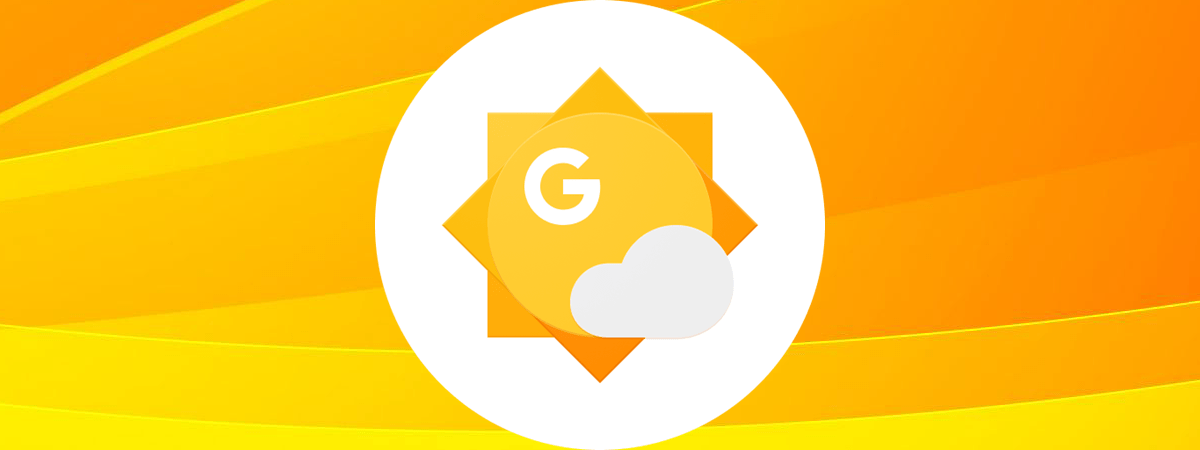Ai nevoie să știi cum să-ți distribui locația de pe telefonul tău cu Android? Te-ai rătăcit undeva și ai nevoie de un prieten care să te ia, dar habar nu ai cum să-i trimiți locația ta? Din fericire, este ușor să faci asta pe Android. De exemplu, poți să folosești Google Maps pentru a-ți distribui rapid locația prin intermediul oricărei aplicații de mesagerie și poți, de asemenea, să utilizezi opțiunile de a trimite locația integrate în aplicații cunoscute, precum WhatsApp, Facebook Messenger sau chiar Telegram. Și dacă te întrebi dacă îți poți distribui locația de pe telefoanele Samsung Galaxy, răspunsul este da, desigur. Sunt dispozitive cu Android, nu-i așa? Să începem:
NOTĂ: Am creat acest tutorial folosind un Google Pixel 6a cu Android 15 și un Samsung Galaxy A54 cu Android 14. Verifică versiunea de Android de pe smartphone-ul sau de pe tableta ta pentru mai multe detalii. Procesul este identic pe toate dispozitivele cu Android, indiferent dacă sunt fabricate de Samsung, Xiaomi, realme, Motorola, OnePlus, OPPO sau orice altă companie. Reține, de asemenea, că înainte de a putea trimite ori partaja locația ta de pe Android, inclusiv de pe Samsung Galaxy, ar trebui să te asiguri că serviciul de localizare al dispozitivului tău este activat, ceva ce poți face cu ușurință din Setările rapide ale telefonului tău.
Cum îți distribui locația de pe Android cu Google Maps
Google Maps este ceea ce am putea numi principalul instrument pentru a-ți distribui locația pe Android. Iată cum funcționează:
Mai întâi, deblochează dispozitivul tău cu Android și găsește aplicația Google Maps. Reține că pe multe telefoane, inclusiv pe smartphone-urile Samsung Galaxy, ar putea fi în interiorul unui folder numit Google. După ce o găsești, apasă pe pictograma acesteia pentru a o deschide.
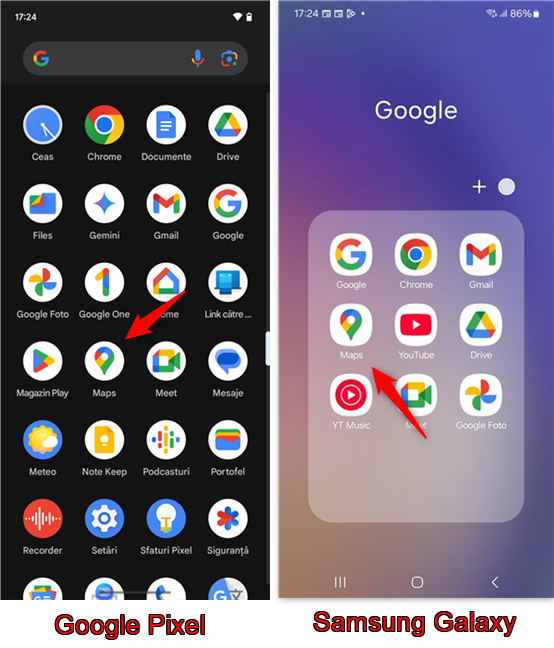
Deschide Google Maps
După ce deschizi Google Maps, aplicația ar trebui să identifice locația ta pe harta lumii. Poziția ta apare ca un punct albastru pe hartă.
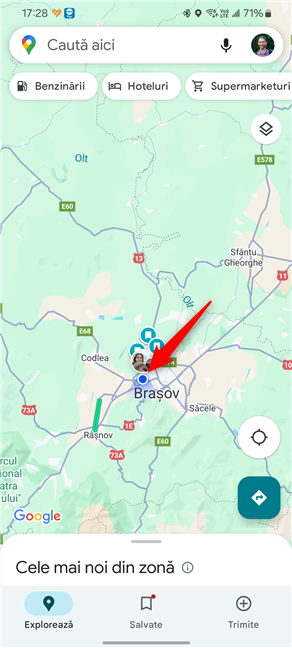
Locația ta apare ca un punct albastru
Dacă, din întâmplare, nu face asta sau dacă ai mutat din greșeală harta de pe telefon, apasă pe pictograma care seamănă cu o țintă pentru a permite ca Google Maps să acceseze locația ta curentă.
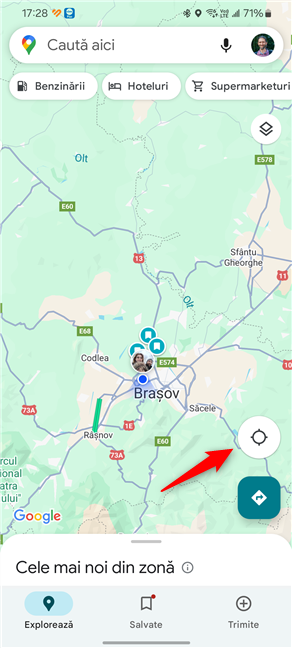
Apasă pe țintă pentru a te poziționa pe hartă
După ce smartphone-ul te-a localizat, apasă pe punctul albastru pentru a afișa un panou cu detalii. Apare opțiunea Afișează locația. Apas-o.
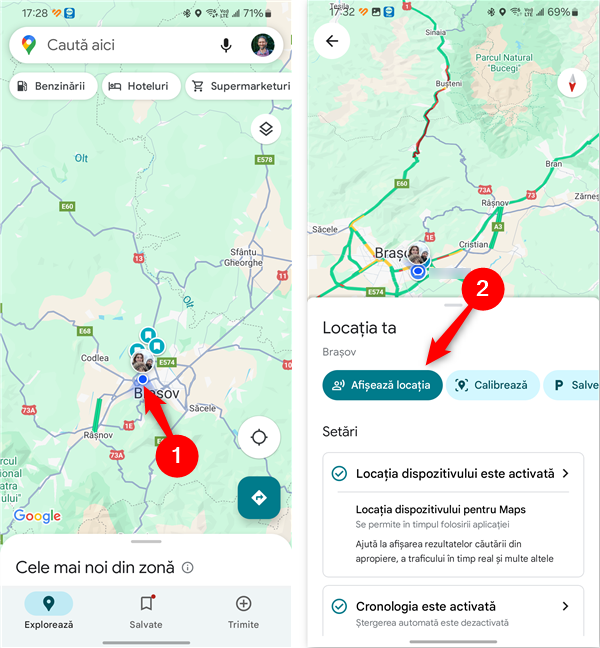
Apasă pe punctul albastru și alege Afișează locația
Decide pentru cât timp vrei să-ți afișezi locația în timp real. Apoi, poți alege o anumită persoană de contact, aplicație sau serviciu de mesagerie, pe care să le folosești pentru a trimite locația ta.

Alege cât timp să-ți distribui locația
SUGESTIE: Dacă persoana de contact nu are un cont Google, folosește opțiunea Mesaje ca să-i trimiți un link prin SMS, pentru a te asigura că primește locația ta indiferent de dispozitivul său.
Cum oprești distribuirea locației tale
Când este momentul să oprești distribuirea locației, pur și simplu deschide Google Maps și apasă pe pictograma profilului tău din colțul din dreapta sus.

Apasă pe avatarul tău în colțul din dreapta sus al Google Maps
Alege Afișarea locației pentru a vedea lista de persoanelor care-ți pot vedea locația.

Alege Afișarea locației
Apasă pe o persoană de contact pentru mai multe detalii, iar apoi pe Oprește pentru a opri distribuirea.

Apasă pe o persoană de contact și alege Oprește
Dar dacă trebuie să trimiți un punct de întâlnire în loc de locația ta actuală? Iată...
Cum distribui un loc de întâlnire
Deschide Google Maps și caută locația sau navighează pe hartă. Apasă și ține apăsat pe locul dorit pentru a fixa un reper. Apoi, apasă pe butonul Distribuire în panoul din partea de jos.

Căută un loc și apasă pe Distribuire
Alege aplicația de mesagerie preferată sau selectează un contact, apoi trimite locația.

Distribuie locul de întâlnire
SUGESTIE: Apropo de trimiterea datelor, ai auzit de Trimitere în apropiere? Este o funcție utilă, care-ți poate face viața mai ușoară în tot felul de situații, după cum poți afla din acest ghid: Cum folosești Trimiterea în apropiere pe Android.
Cum îți distribui locația direct din aplicațiile de mesagerie
Distribuirea locației tale nu este limitată doar la Google Maps. Iată cum poți face asta direct din cele mai cunoscute platforme de mesagerie din prezent:
Cum îți trimiți locația prin WhatsApp
Pentru a-ți distribui locația pe WhatsApp, deschide o conversație cu persoana de contact dorită. Apoi, apasă pe butonul de atașare, a cărui pictogramă arată ca o agrafă.

Deschide un chat și apasă pe pictograma agrafă
Acum, selectează Locație.

Apasă pe Locație
Alege între a trimite locația ta în timp real, care se actualizează automat pe măsură ce te deplasezi, sau locația ta curentă.

Distribuie locația în timp real sau Trimite locația curentă
Dacă alegi cea de-a doua opțiune, Trimite locația curentă, WhatsApp o introduce în chat.

Trimiterea locației tale pe WhatsApp
Dacă alegi Distribuie locația în timp real, poți să decizi pentru cât timp și să adaugi și un comentariu. Alege ce vrei, apasă pe butonul de trimitere, iar locația ta este adăugată în chat și actualizată continuu pentru perioada stabilită.

Distribuie locația în timp real pentru o anumită perioadă
Dacă vrei să oprești manual distribuirea locației tale în timp real, apasă pe linkul Oprește distribuirea din partea de jos a hărții, iar apoi confirmă apăsând pe Oprește.

Oprește distribuirea locației tale în timp real pe WhatsApp
Asta este tot! Acum știi cum să-ți distribui locația pe WhatsApp fără a părăsi aplicația.
Cum îți distribui locația prin Facebook Messenger
În Facebook Messenger, pașii sunt similari. Mai întâi, deschide o conversație și apasă pe + (plus).

Deschide un chat în Messenger și apasă pe butonul plus
Selectează Locație în meniul care apare.

Selectează Locație în meniu
Acum, apasă pe Trimite locația curentă în partea de jos a ecranului.

Trimite locația curentă pe Facebook Messenger
Persoana de contact primește o hartă cu detaliile locației tale, ceea ce-i permite să navigheze cu ușurință către locul unde te afli.

Locația ta a fost trimisă
După ce am discutat despre asta, să vedem și...
Cum îți distribui locația prin Telegram
Deschide o discuție cu persoana căreia vrei să-i trimiți locația ta. Apoi, apasă pe pictograma de atașare din partea de jos a ecranului.

Deschide o conversație pe Telegram și apasă pe agrafă
Selectează Location (Locație) și alege opțiunea preferată dintre cele două: Send selected location (Trimite locația selectată) sau Share My Live Location for... (Distribuie locația în timp real pentru...).

Send selected location sau Share My Live Location for...
Dacă alegi prima opțiune, locația ta actuală este trimisă imediat la chat. Dacă alegi a doua variantă, Telegram te va ruga să alegi pentru cât timp vrei să-ți distribui locația. Poți alege între 15 minute, 1 oră, 8 ore sau pe termen nelimitat (până când o dezactivezi - ultima opțiune). În cele din urmă, după ce iei o decizie, trimite mesajul cu locația ta apăsând pe butonul Share (Distribuire), iar persoana căreia îi trimiți mesajul primește o hartă care arată locația ta în timp real.

Alege cât timp vrei să trimiți locația ta în timp real și începe distribuirea
Dacă decizi că nu mai vrei să-ți distribui locația în timp real, apasă pe hartă în chat și alege Stop Sharing Location (Oprește distribuirea locației).

Apasă pe hartă și alege Stop Sharing Location
Acum că ai ajuns la sfârșitul acestui tutorial...
Folosești des funcția de distribuire a locației din Android?
După cum ai văzut, este destul de ușor să-ți distribui (ori partajezi) locația de pe Android, indiferent dacă folosești un Samsung Galaxy sau orice alt dispozitiv. Reține să nu trimiți locația ta decât persoanelor în care ai încredere. În plus, dacă îți distribui locația în timp real, urmărește îndeaproape perioada de distribuire ca să te asiguri că nu-ți este afectată confidențialitatea. Acestea fiind spuse, folosești Google Maps, WhatsApp, Facebook Messenger sau Telegram pentru a-ți distribui locația pe Android? Spune-mi în comentariile de mai jos!


 14.03.2025
14.03.2025